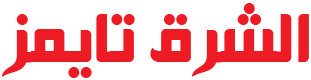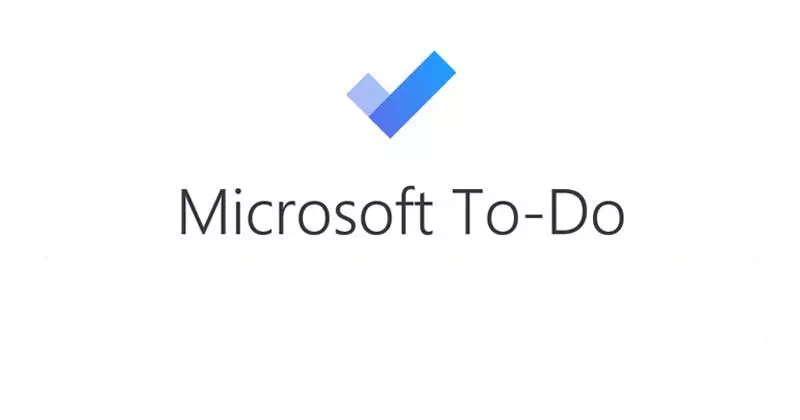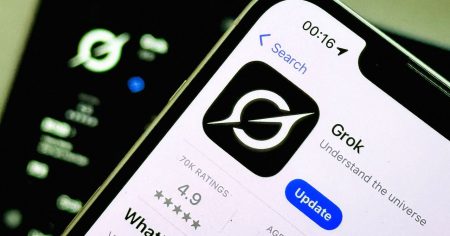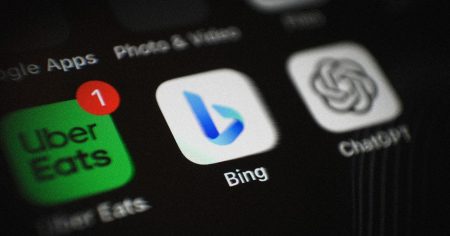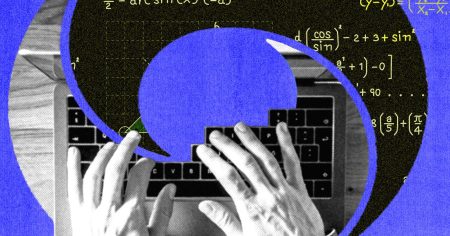يعتبر مايكروسوفت تو دو أحد أبرز وأهم التطبيقات التي تساعدك على تنظيم حياتك الشخصية أو العملية، وتسهيل عملية تنفيذ المهام والإنجاز لك؛ حيث أنه يساعدك على تنظيم وقتك ومهامك، وبالتالي تعزيز الإنتاجية والإنجاز.
مايكروسوفت تو دو
مايكروسوفت تو دو (Microsoft To Do) أداة لإدارة المهام الشخصية، وهو جزء من مجموعة Office 365، ويجمع بين التكنولوجيا الذكية والتصاميم سهلة الاستخدام، وبشكل أساسي يستخدم لصناعة قوائم مهام مع إمكانية إزالة أو تحديد المهام التي قمت بإنجازها، مما يجعل أداء المهام وتنفيذ المهام أمرًا سهلًا للغاية.
مميزات مايكروسوفت تو دو
هناك العديد من المميزات التي يوفرها مايكروسوفت تو دو، وأبرزها:
- يوفر لك إمكانية تنظيم المهام المشتركة أو المتشابهة في قائمة واحدة، مع إمكانية تحضير أكثر من قائمة، كأن تحضر قائمة للتسوق، وقائمة للعمل، وقائمة للإجازات.
- يمكنك تجميع القوائم في مجموعات متكاملة، على سبيل المثال جمع قائمة التسوق مع قائمة المهام المنزلية في مجموعة واحدة وتسميتها ما ترغب به.
- بإمكانك أن تصنع قائمة مهام يومية حتى تنظم وقتك خلال اليوم، وتوزع المهام يومك، وتحديد الوقت المتوقع للقيام بكل مهمة.
- يوفر لك مايكروسوفت تو دو تطبيق سهل الاستخدام حتى تتمكن من متابعة المهام والعمل عليه باستخدام هاتفك.
- يمكنك مشاركة قوائم المهام الخاصة بك مع أشخاص آخرين، أو مزامنتها عبر أكثر من جهاز.
كيفية استخدام مايكروسوفت تو دو
استخدام مايكروسوفت تو دو سهل للغاية، كل ما عليك فعله هو تنزيل التطبيق على هاتفك المحمول، وإنشاء حساب مايكروسوفت أو تسجيل الدخول إذا كان لديك حسابًا، ومن ثم بإمكانك أن تستخدمه لفعل الآتي:
إنشاء قائمة جديدة
لإنشاء قائمة مهام جديدة باستخدام مايكروسوفت تو دو اتبع الخطوات التالية:
- اضغط على زر “إنشاء قائمة جديدة”.
- أدخل اسم قائمتك، ومن ثم اضغط على أيقونة الرموز التعبيرية لإضافة رموز تعبيرية إلى الاسم إذا رغبت في ذلك.
- قم بتغيير سمة اللون من خلال النقر على النقطة الملونة المطلوبة.
- اختر خلفية صورة من خلال النقر على صورة، ومن ثم تحديد الصورة التي تريدها.
- اضغط على “إنشاء قائمة”
- أصبحت قائمتك جاهزة، علمًا أنه يمكنك تعديل قائمتك مثل إعادة تسميتها ،أو حذفها، أو تغيير السمة من خلال النقر على أيقونة القائمة ثلاثية النقاط في أعلى يمين الشاشة.
إضافة مهام إلى قائمة
بمجرد إعداد القائمة من السهل إضافة المهام على النحو الآتي:
- اضغط على القائمة التي ترغب بإضافة المهام لها من الشاشة الرئيسية.
- اضغط على أيقونة (+) في أسفل يمين الشاشة، ومن ثم اكتب المهمة التي ترغب بإضافتها.
- أضف التاريخ الذي يجب إتمام المهمة به، بإمكانك إضافة تاريخ محدد مسبقًا، أو إضافة تاريخ جديد باستخدام التقويم.
- انقر على زر “موافق” للتأكيد، ومن ثم كرر الخطوات لإضافة أي مهام أخرى.